Ok Google, ya tuve suficiente:cómo desactivar el Asistente de Google
Así como el Asistente de Google puede ser una gran herramienta cuando se usa de la manera correcta, también puede ser molesto debido a los errores de activación del comando "Ok, Google". También es posible que desee aprender a deshabilitar el Asistente de Google si le preocupa la privacidad y realmente no desea que su teléfono escuche continuamente lo que dice. En este artículo, descubrirás cómo deshacerte del Asistente de Google en unos simples pasos.
- ¿Por qué el Asistente de Google se inicia solo?
- Cómo desactivar el Asistente de Google en tu dispositivo móvil
- Cómo deshabilitar el comando "Ok Google" en su teléfono inteligente
- Cómo inhabilitar el botón de activación o el gesto de activación del Asistente de Google
- Cómo inhabilitar el Asistente de Google en dispositivos Google Home
¿Por qué se inicia solo el Asistente de Google?
Los asistentes de voz utilizan una función conocida como "palabra clave" para funcionar, en la que una palabra clave en particular actúa como disparador para activar una acción. En el caso del Asistente de Google, las palabras activas incluyen comandos como "Hola, Google" y "Ok, Google". Otras empresas como Apple, Amazon y Samsung también utilizan esta función en sus respectivos asistentes de voz:Siri, Alexa y Bixby.
- ¿"Ok, Google" no funciona? Descubra cómo solucionar este problema
Sin embargo, este sistema tiene una buena cantidad de fallas, y termina siendo activado por "aceptaciones falsas", es decir, hacer que el software reconozca lo que dijeron los humanos como la "palabra activa" que resulta en la activación del servicio. Y es por eso que el Asistente de Google puede iniciarse solo en su teléfono inteligente con demasiada frecuencia.
El problema se volvió tan relevante para la privacidad de los usuarios que las aceptaciones falsas en el Asistente de Google ya se han convertido en objeto de una demanda en los EE. UU.
Otra razón puede estar relacionada con el botón dedicado o la activación por gestos que se configuró en su teléfono inteligente para iniciar el Asistente de Google. Al reasignar este botón en su teléfono inteligente o deshabilitar la activación por gestos, también puede evitar que el Asistente de Google se inicie por accidente.
Si también te ha pasado algo así y estás harto del Asistente de Google, es hora de desactivar la función. Hay muchas opciones para hacer esto. Exploremos algunos.
Cómo desactivar el Asistente de Google en tu smartphone
Dicho esto, lo primero que debe saber sobre el Asistente de Google es que este servicio no se puede desinstalar simplemente. Por lo tanto, deberá desactivar la función en su teléfono inteligente. Por lo tanto, deberá acceder a la configuración del sistema para dejar de usar el asistente de voz. A continuación, te mostraré cómo hacerlo.
Desactivar el Asistente de Google:
- Inicie la aplicación de Google en su teléfono inteligente.
- Haz clic en tu imagen de perfil (en la parte superior de la pantalla).
- Seleccione Configuración.
- Seleccione Asistente de Google.
- Navegar a General opción.
- Desactive la opción del Asistente de Google tocando el botón deslizante .
- Una vez hecho esto, aparecerá una ventana emergente que le advertirá sobre las funciones que no funcionarán cuando inhabilite el Asistente de Google en su dispositivo móvil. También es aquí donde puedes eliminar tu historial de búsqueda en el Asistente (recomendado si sueles guardar tus búsquedas por voz).
- Haga clic en Desactivar.
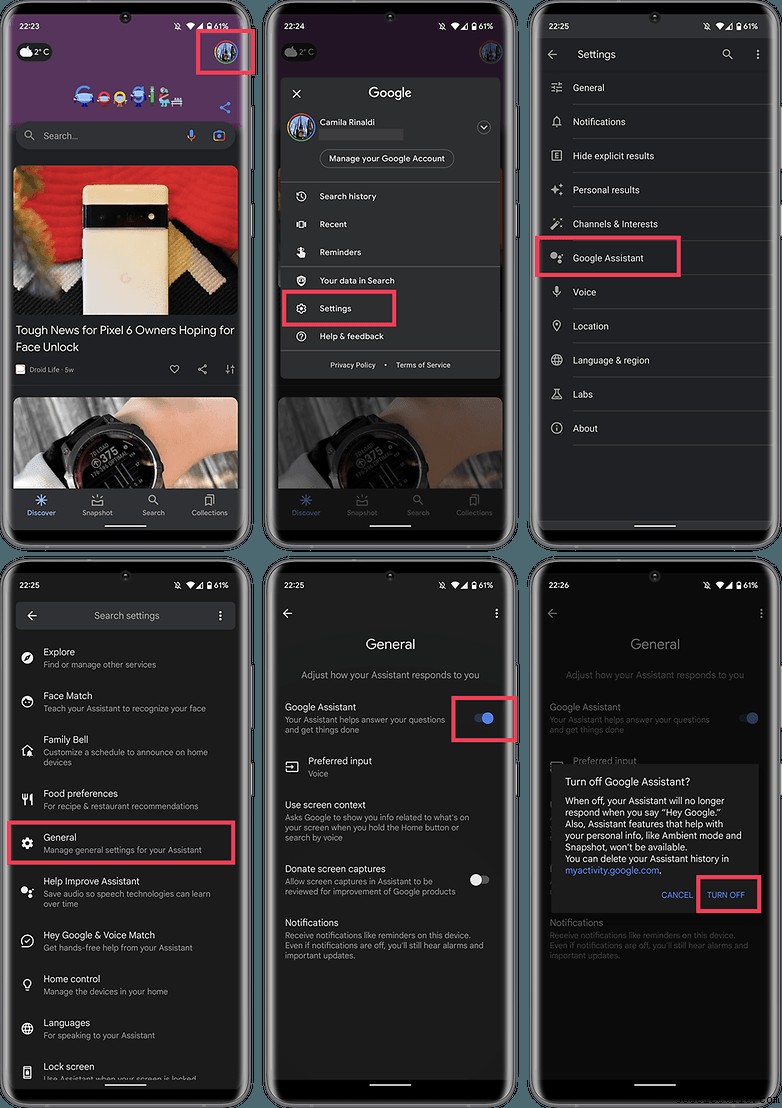
Cómo deshabilitar/silenciar el comando "Ok Google" en su teléfono inteligente
Si en lugar de desactivar el Asistente de Google, simplemente desea evitar que el servicio se active por sí mismo, le recomendaría desactivar el comando "Ok, Google"/"Hey Google" en su teléfono inteligente. De esta manera, puede continuar usando el Asistente de Google pero asegurándose de que se active sin su consentimiento. Para hacer esto, consulte las instrucciones paso a paso a continuación.
- Abra Configuración> Google> Configuración para Google Apps.
- Seleccione Búsqueda, Asistente y Voz.
- Seleccione Voz.
- Navega a Hey Google sección y seleccione Voz Coincidencia.
- Deshabilitar Ok Google opción.
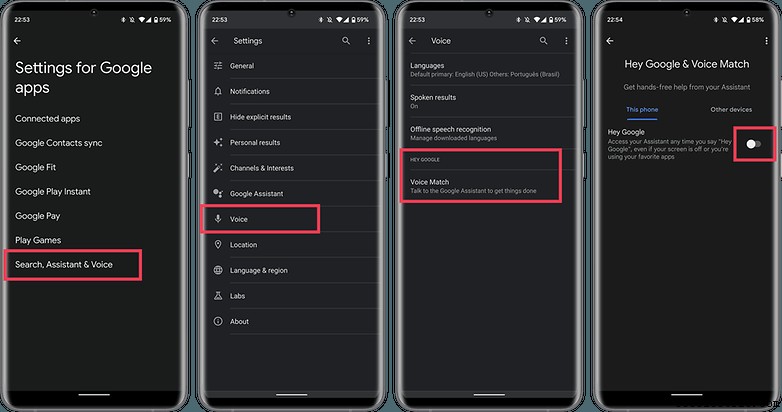
Al hacer esto, aún podrá habilitar por voz el Asistente de Google en aplicaciones de conducción como Google Maps y Android Auto. Sin embargo, si su intención es desactivar los comandos de voz por completo, haga clic en Conducir Configuración, enlace disponible en la ventana emergente y deshabilite Mientras conduce opción.
¡Y tu estas listo! El Asistente de Google no se activará accidentalmente a partir de los comandos de voz a partir de ahora.
Cómo deshabilitar el botón de activación o el gesto de activación del Asistente de Google
En los teléfonos inteligentes Android seleccionados, hay un botón dedicado para activar el Asistente de Google. En otros casos, este acceso directo se puede configurar mediante gestos en pantalla. A menudo, estos gestos o botones dedicados activan involuntariamente el asistente digital en el teléfono inteligente.
Sin embargo, hay una opción en la configuración del sistema que le permite eliminar dicha función o, en el caso de Android 12, le permitirá reasignar el método de acceso rápido al asistente de voz. A continuación, puede consultar la solución más práctica para evitar que Google escuche sus conversaciones activando la función como resultado de un toque accidental en su teléfono inteligente:
- Inicie Configuración> Aplicaciones > Aplicaciones predeterminadas.
- Seleccione Aplicación de asistencia digital.
- Haga clic en Aplicación de asistente digital predeterminada.
- Seleccione Ninguno.
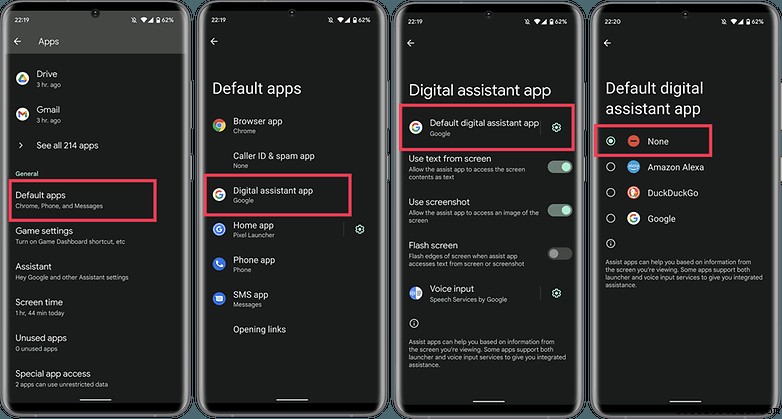
De esta manera, puede continuar usando el Asistente de Google en su teléfono inteligente desde la aplicación de Google o el cuadro de búsqueda en la pantalla de inicio de su dispositivo. Sin embargo, evita que el servicio se active de forma no intencionada.
Cómo inhabilitar/silenciar el Asistente de Google en dispositivos Google Home
Si ha invertido mucho en la plataforma Android, es probable que ya tenga un altavoz inteligente Google Home u otro dispositivo inteligente Google Home. Si bien la mayoría de estos dispositivos dependen en gran medida del Asistente de Google, Google aún ofrece a los usuarios la opción de deshabilitar los comandos "Hey Google" en estos dispositivos.
Evitar que los dispositivos Google Home escuchen activamente "Hey Google" u "Ok Google"
La forma más sencilla de asegurarse de que sus dispositivos Google Home no escuchen activamente sus conversaciones es activar el botón de silencio dedicado con el que vienen la mayoría de estos dispositivos. Esta acción inhabilita efectivamente las funciones del Asistente de Google para ese dispositivo en particular.

Para activar el Asistente de Google para estos dispositivos individuales, todo lo que necesita hacer es volver a colocar el botón "silencio" en la posición de encendido. Esta función le permite administrar individualmente estos dispositivos y no necesita desactivar el Asistente de Google para toda la cuenta.
Bueno, eso resume bastante bien nuestro artículo sobre cómo desactivar el Asistente de Google. ¿Qué opinas de este tutorial? ¿Eligió desactivar el Asistente de Google o simplemente limitar la función de activación por voz en el servicio? Háganos saber en los comentarios a continuación.
Guía actualizada en marzo de 2022 con instrucciones actualizadas. Los comentarios existentes en esta página no se eliminaron y pueden hacer referencia a versiones anteriores de este artículo.
